Inštalácia ST pod DWDRAFT IntelliCAD
Příspěvků: 3
• Stránka 1 z 1
Inštalácia ST pod DWDRAFT IntelliCAD
...a ešte by som sa opýtal na inštrukcie ak chcem STčko používať pod DWDRAFTom...
Ide to ? Ak áno - akoo ?
Ide to ? Ak áno - akoo ?
- JanP
- Administrátor
-

- Příspěvky: 404
- Registrován: 14 dub 2014, 15:50
- Jméno (bez příjmení): Ján Pajerchin
Re: Inštalácia ST pod DWDRAFT IntelliCAD
Dobrý deň,
Nadstavba ST pod DWDRAFT IntelliCAD 2016 funguje vynikajúco.
Inštalácie je však trocha komplikovanejšia ...snáď si nájdeme čas aj na vytvorenie špeciálneho inštalačného súboru.
Tu je postup:
1)
Stiahnite si zdrojové súbory nadstavby ST: http://www.techsoft.sk/support/download ... subory.zip
2)
Doporučujeme ich rozbaliť priamo do inštalačného adresára DWDRAFT IntelliCADu, teda do adresára:
C:\Program Files\DWDRAFT\DwDraft IntelliCAD 8.1 Premium Edition\
Pozn:
namiesto do inštalačného adresára DWDRAFTu môžete súbory skopírovať do iného adresára, napr C:\ST\
Potom však treba príslušne upraviť aj jednotlivé cesty + niečo navyše ...uvediem nižšie
3)
Ak neexistuje, vytvorte si v inštalačnom adresári DWDRAFTu čistý textový súbor (napr v poznámkovom bloku) s názvom: icaddoc.lsp a do súboru zapíšte nasledujúci riadok:
(setq *st_acadpath* "")(princ st_acadpath)(load "STinit")
Pozn:
Ak ste STčko kopírovali do iného adresára ako inštalačný adresár DWDRAFTu, (napr.do adresára C:\ST\),
potom horeuvedený riadok by vyzeral takto:
(setq *st_acadpath* "C:/ST/")(princ st_acadpath)(load "C:\\ST\\STinit")
4)
Spustite DWDRAFT IntelliCAD 2016.
Pozn:
Ak ste STčko kopírovali do iného adresára ako inštalačný adresár DWDRAFTu, (napr.do adresára C:\ST\),
vykonajte nasledujúcu činnosť:
- Spustite príkaz: [i]_OPTIONS
- Choďte do záložky Paths/Files
- V časti Support paths / Menu / nastavte cestu k STčku (v našom prípade C:\ST\)ˇ- viď obr:
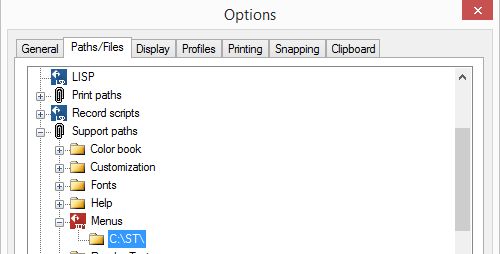
Je z dôvodu aby sa Vám zobrazili aj obrázky ikoniek.
Ak ste STčko nakopírovali do inštalačného adresára DWDRAFTu, túto časť môžete preskočiť
5)
Napíšte do príkazového riadku príkaz: _CUSTOMIZE
Prepnite sa do záložky: TOOLBARS
Kliknite na tlačítko: IMPORT
Zmeňte typ otváraných súborov na MNS
Nalistujte si adresár do ktorého ste nakopírovali zdrojové súboty nadstavby ST, a súbor ST.MNS načítajte - viď obrázok:
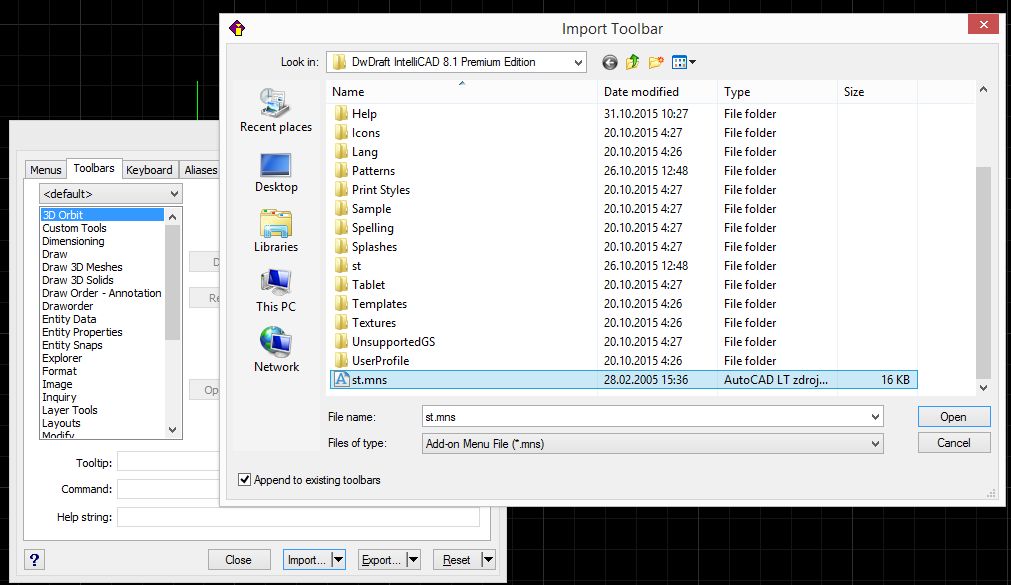
6)
Toolbary nadstavby ST sa načítajú a môžete s nadstavbou pracovať.
Viď obr:
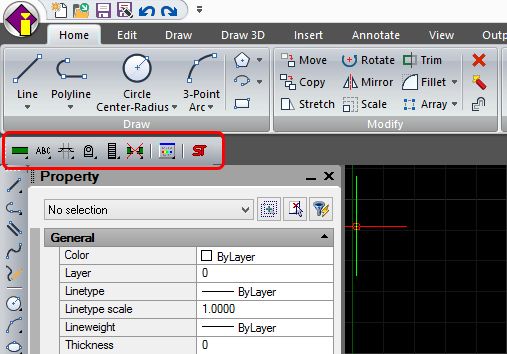
Poznámka:
Načítavajte LEN spomínané TOOLBARY a nie roletové menu! Prepísalo by sa Vám defaultné menu!
Ak by sa Vám to stalo - zreštartujte DWDRAFT a následne zresetujte profil DWDRAFTu aby sa to dalo do pôvodného stavu a začnite odznova
Nadstavba ST pod DWDRAFT IntelliCAD 2016 funguje vynikajúco.
Inštalácie je však trocha komplikovanejšia ...snáď si nájdeme čas aj na vytvorenie špeciálneho inštalačného súboru.
Tu je postup:
1)
Stiahnite si zdrojové súbory nadstavby ST: http://www.techsoft.sk/support/download ... subory.zip
2)
Doporučujeme ich rozbaliť priamo do inštalačného adresára DWDRAFT IntelliCADu, teda do adresára:
C:\Program Files\DWDRAFT\DwDraft IntelliCAD 8.1 Premium Edition\
Pozn:
namiesto do inštalačného adresára DWDRAFTu môžete súbory skopírovať do iného adresára, napr C:\ST\
Potom však treba príslušne upraviť aj jednotlivé cesty + niečo navyše ...uvediem nižšie
3)
Ak neexistuje, vytvorte si v inštalačnom adresári DWDRAFTu čistý textový súbor (napr v poznámkovom bloku) s názvom: icaddoc.lsp a do súboru zapíšte nasledujúci riadok:
(setq *st_acadpath* "")(princ st_acadpath)(load "STinit")
Pozn:
Ak ste STčko kopírovali do iného adresára ako inštalačný adresár DWDRAFTu, (napr.do adresára C:\ST\),
potom horeuvedený riadok by vyzeral takto:
(setq *st_acadpath* "C:/ST/")(princ st_acadpath)(load "C:\\ST\\STinit")
4)
Spustite DWDRAFT IntelliCAD 2016.
Pozn:
Ak ste STčko kopírovali do iného adresára ako inštalačný adresár DWDRAFTu, (napr.do adresára C:\ST\),
vykonajte nasledujúcu činnosť:
- Spustite príkaz: [i]_OPTIONS
- Choďte do záložky Paths/Files
- V časti Support paths / Menu / nastavte cestu k STčku (v našom prípade C:\ST\)ˇ- viď obr:
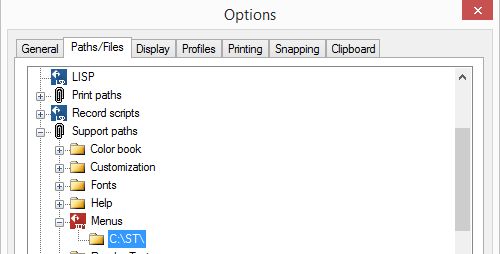
Je z dôvodu aby sa Vám zobrazili aj obrázky ikoniek.
Ak ste STčko nakopírovali do inštalačného adresára DWDRAFTu, túto časť môžete preskočiť
5)
Napíšte do príkazového riadku príkaz: _CUSTOMIZE
Prepnite sa do záložky: TOOLBARS
Kliknite na tlačítko: IMPORT
Zmeňte typ otváraných súborov na MNS
Nalistujte si adresár do ktorého ste nakopírovali zdrojové súboty nadstavby ST, a súbor ST.MNS načítajte - viď obrázok:
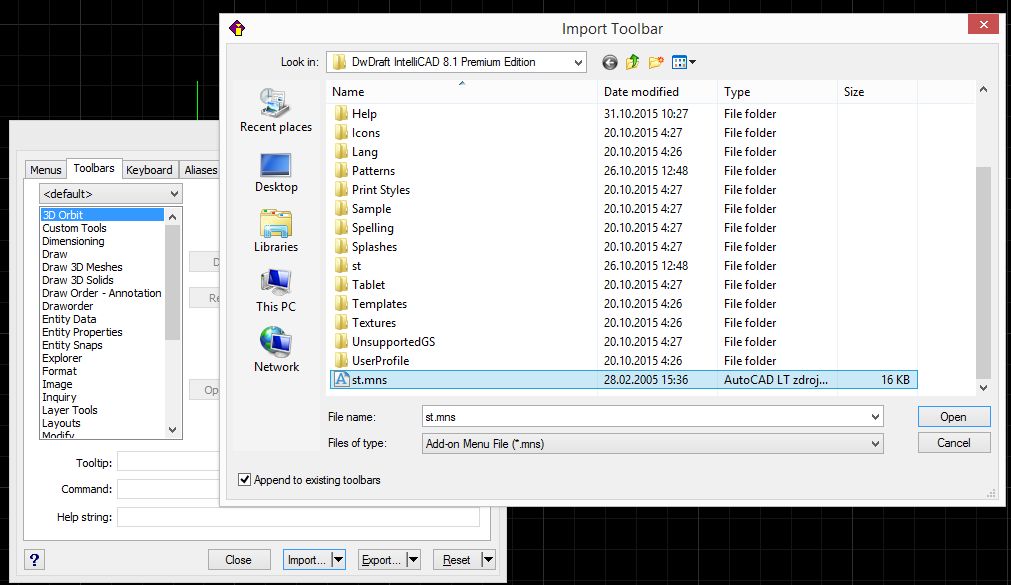
6)
Toolbary nadstavby ST sa načítajú a môžete s nadstavbou pracovať.
Viď obr:
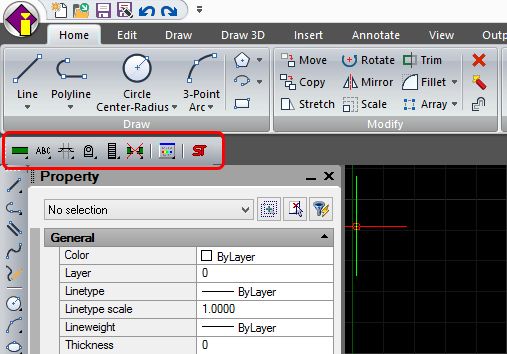
Poznámka:
Načítavajte LEN spomínané TOOLBARY a nie roletové menu! Prepísalo by sa Vám defaultné menu!
Ak by sa Vám to stalo - zreštartujte DWDRAFT a následne zresetujte profil DWDRAFTu aby sa to dalo do pôvodného stavu a začnite odznova

Příspěvků: 3
• Stránka 1 z 1
Kdo je online
Uživatelé procházející toto fórum: Žádní registrovaní uživatelé a 1 návštěvník